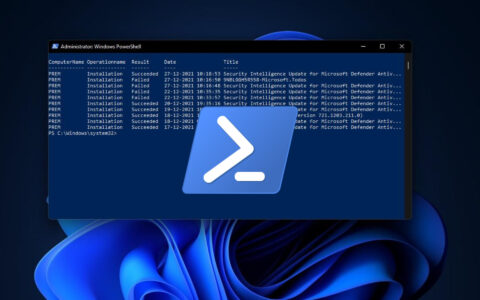如果您选择其他方式,则可能会收到“设备无法访问”错误。如果没有收到此提示,请拔下iphone的电源,然后重试。重新启动计算机也可能会有所帮助。
1.禁用图像转换
默认情况下,ios设备将以与接收设备(mac或pc)兼容的格式传输媒体文件。假设图片在iphone上为heic格式。因此,ios会将图片转换为与您的计算机兼容的格式。无疑,这很棒。但是,我们发现转换过程有时会在windows设备上导致“设备无法访问”错误。
如果您一直试图从iphone复制图像但无济于事,请转到iphone上的“照片”设置菜单,然后禁用图像转换。从计算机上拔下iphone,然后按照以下步骤操作。
步骤1:启动iphone的设置菜单,然后选择照片。
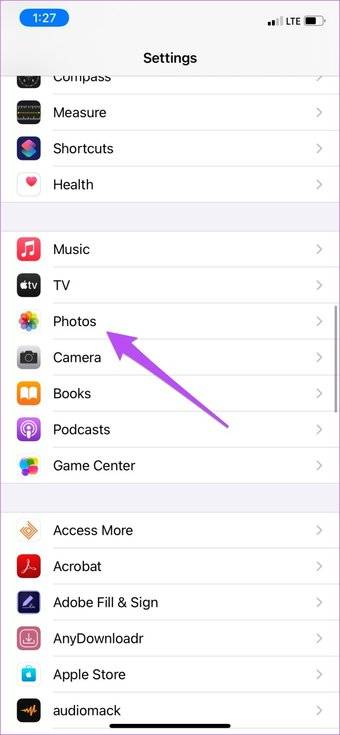
第2步:滚动到菜单底部,然后在“传输到mac或pc”部分中选择保留原件。
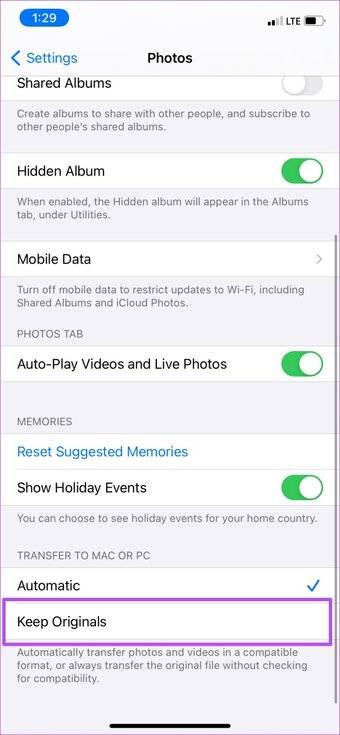
注意:某些照片可能会以heic文件的形式传输到您的pc。如果您在使用默认照片查看器查看这些图像时遇到问题,请参阅本教程,在windows 10上将heic转换为jpg。或者,您可以在将iphone上的图像从heic转换为jpg之前,将其传输到pc。
现在,将您的iphone插回pc并检查是否可以传输照片和视频。
2.使用其他usb电缆

使用磨损或损坏的电缆也可能导致此错误。确保使用正宗的电缆。如果在禁用图像格式转换后错误仍然存在,请使用另一条usb电缆将iphone连接到pc。
3.运行硬件疑难解答
windows有一个内置工具,可以检查计算机上最近安装的设备和其他硬件是否存在问题。将iphone插入计算机,然后运行“硬件和设备疑难解答”。该工具将诊断并可能修复导致此错误的问题。
步骤1:使用windows r键盘快捷键启动windows运行提示。
步骤2:在对话框中输入以下命令,然后单击“确定”。
msdt.exe -id devicediagnostic
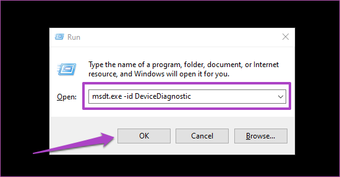
这将启动windows“硬件和设备”疑难解答。
步骤3:点击“高级”,然后选中“自动应用修复”选项。
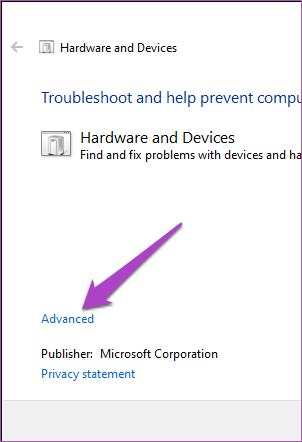
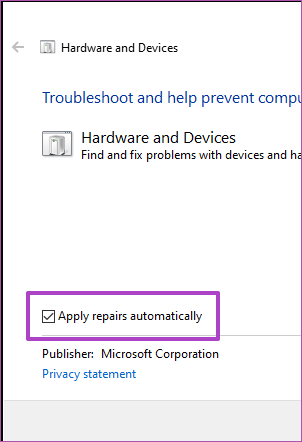
步骤4:点击next(下一步)继续。
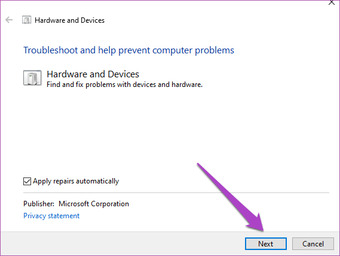
等待该工具扫描设备是否存在潜在的硬件问题,从而阻止计算机接收来自iphone的媒体文件。如果疑难解答程序未检测到设备错误,请尝试更新usb驱动程序。
4.更新usb驱动程序
您还应该确保pc的usb驱动程序是最新的。将您的pc连接到互联网,并检查usb驱动程序是否有可用的更新。
步骤1:右键单击pc屏幕左下角的windows徽标,然后从“快速访问”菜单中选择“设备管理器”。
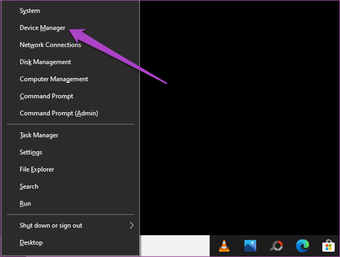
快速提示:您也可以使用“ windows x”键盘快捷键启动“快速访问”菜单。
步骤2:展开“通用串行总线控制器”部分,右键单击“ usb root hub”,然后单击“更新驱动程序”。
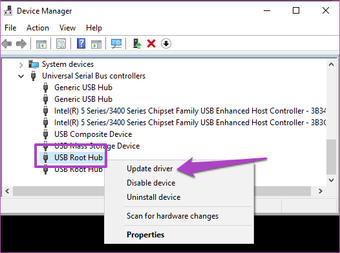
步骤3:选择“自动搜索更新的驱动程序软件”。
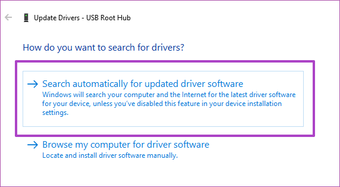
等待疑难解答程序搜索您的计算机和互联网,以获取usb驱动程序的最新更新。另外,请确保对每个“ usb root hub”驱动程序重复上述步骤。
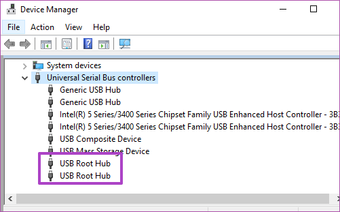
5.更新apple(iphone)驱动程序
将手机插入pc并确保您授予其对媒体文件的访问权限。之后,启动设备管理器,并检查是否有适用于apple iphone驱动程序的更新。
步骤1:展开“设备管理器”的“便携式设备”部分。右键单击apple iphone驱动程序,然后从菜单中单击“更新驱动程序”。
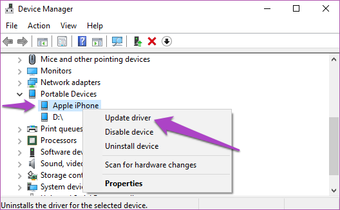
步骤2:选择“自动搜索更新的驱动程序软件”,然后让windows为您的计算机搜索iphone驱动程序的更新版本。
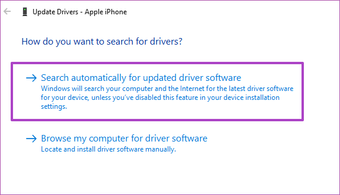
安装任何可用的更新,然后检查是否可以解决该错误。
6.更新ios
最后,更新您的iphone操作系统。这可以帮助消除导致iphone无法将媒体文件传输到计算机的错误。转到设置>常规>软件更新,然后在页面上下载所有可用更新。
也在指导技术上
希望上述人生就是博尊龙凯时的解决方案之一可以帮助您摆脱此错误。如果仍然无法将图像从iphone复制到pc,请尝试使用另一台计算机。如果未在其他计算机上收到该错误,则应将pc送到授权的维修中心进行检查。
原创文章,作者:校长,如若转载,请注明出处:https://www.yundongfang.com/yun29802.html
 微信扫一扫不于多少!
微信扫一扫不于多少!  支付宝扫一扫礼轻情意重
支付宝扫一扫礼轻情意重